當(dāng)前位置:首頁(yè) > 幫助中心 > win7系統(tǒng)怎么重裝系統(tǒng),自動(dòng)重裝系統(tǒng)win7
win7系統(tǒng)怎么重裝系統(tǒng),自動(dòng)重裝系統(tǒng)win7
大家好,今天我來(lái)為大家分享一下如何沒(méi)有電腦基礎(chǔ)的情況下,也可以一鍵給自己的電腦安裝WIN7系統(tǒng)的方法。我們所使用的是u盤啟動(dòng)盤,這是非常重要的工具,這里選擇使用大白菜u盤裝機(jī)工具來(lái)制作。其次,就是設(shè)置電腦從u盤啟動(dòng),這就需要啟動(dòng)快捷鍵操作,可在官網(wǎng)查詢。關(guān)于具體的操作步驟,我們就一起來(lái)看看這篇win7系統(tǒng)怎么重裝系統(tǒng)的教程吧。

自動(dòng)重裝系統(tǒng)win7
第一步:制作大白菜u盤
1、下載大白菜u盤啟動(dòng)盤制作工具新版,打開(kāi)并點(diǎn)擊一鍵制作,制作過(guò)程中會(huì)格式化U盤,注意備份u盤資料。
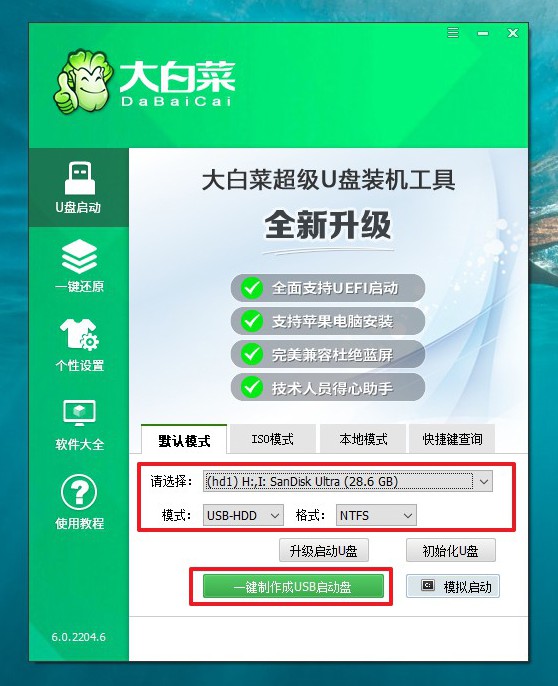
2、下載并保存Windows鏡像系統(tǒng)到U盤啟動(dòng)盤中,或保存在除系統(tǒng)盤外的其他分區(qū)中
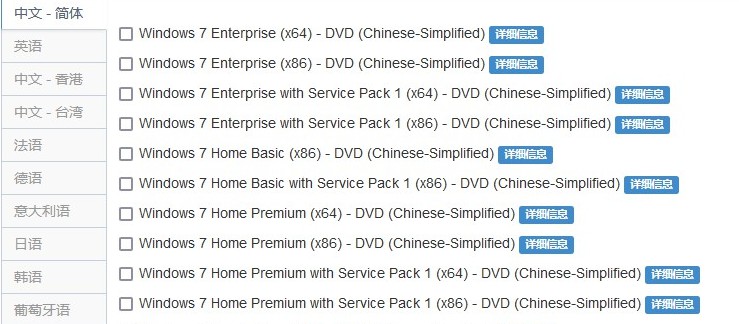
3、最后,查詢電腦的U盤啟動(dòng)快捷鍵,準(zhǔn)備重裝系統(tǒng)即可。
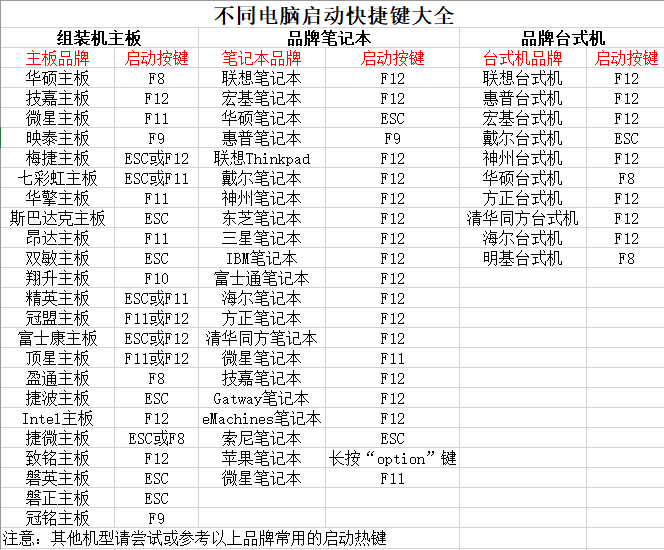
第二步:?jiǎn)?dòng)大白菜u盤
1、將u盤啟動(dòng)盤插入電腦,按下主機(jī)重啟按鈕,等待電腦出現(xiàn)開(kāi)機(jī)畫(huà)面時(shí),快速按下U盤啟動(dòng)快捷鍵,設(shè)置U盤啟動(dòng)即可進(jìn)入winpe界面。
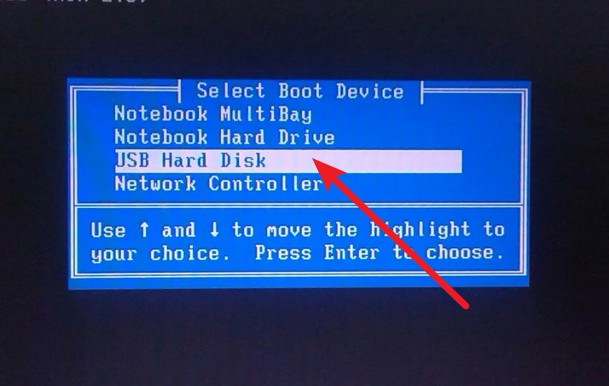
2、接著,如圖所示,選中【1】Win10X64PE(2G以上內(nèi)存),回車進(jìn)入winpe桌面。
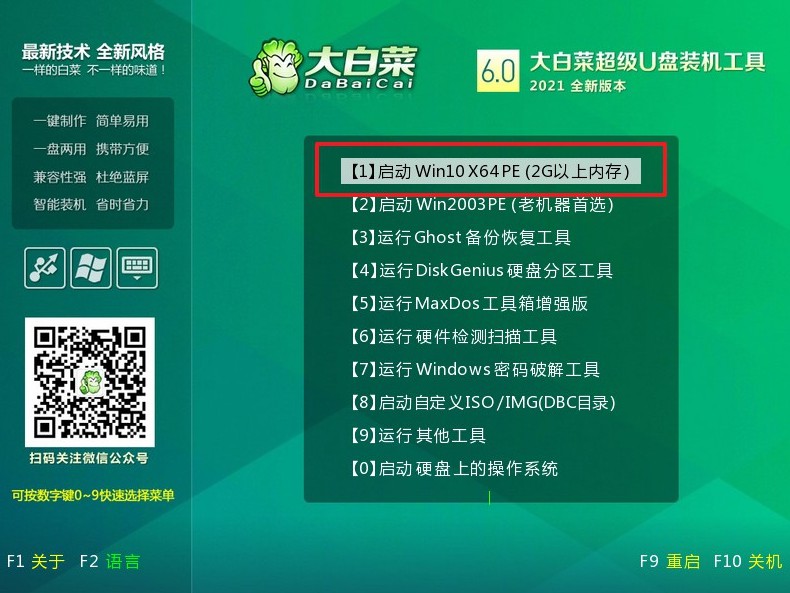
第三步:重裝大白菜u盤win7系統(tǒng)
1、 打開(kāi)大白菜一鍵重裝軟件,選擇“安裝系統(tǒng)”,選擇win7鏡像系統(tǒng)作為“映像文件”,安裝在“C盤”中,點(diǎn)擊“執(zhí)行”。
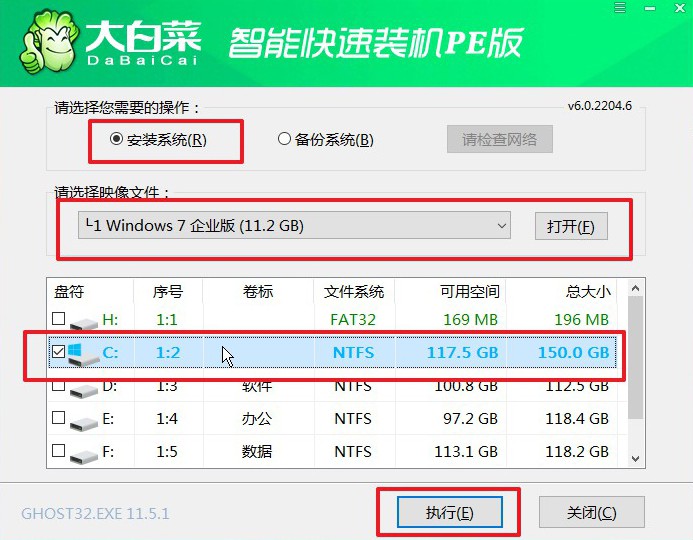
2、 接著,按照頁(yè)面提示操作,比如說(shuō)還原窗口,默認(rèn)設(shè)置,點(diǎn)擊“是”。
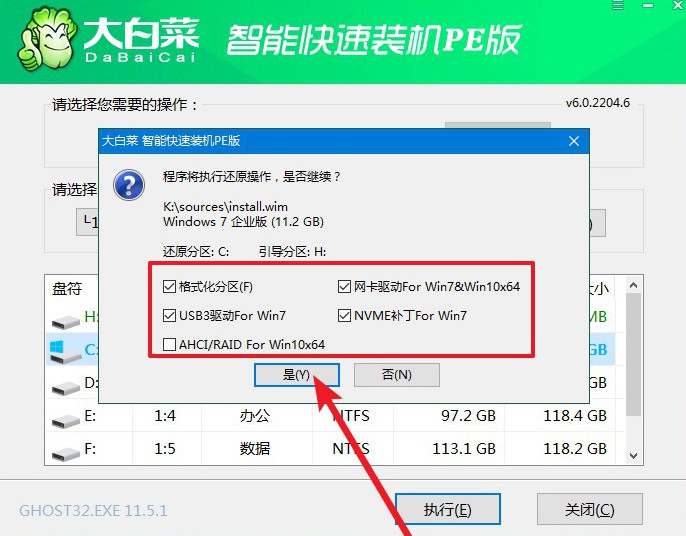
3、 電腦重啟后,會(huì)自動(dòng)進(jìn)入系統(tǒng)部署階段,無(wú)需操作,直至電腦進(jìn)入Windows7桌面桌面再進(jìn)行操作即可。

就這樣,我們完成了win7系統(tǒng)怎么重裝系統(tǒng)的全部操作了。這個(gè)u盤啟動(dòng)盤,除了可以作為安裝系統(tǒng)的工具之外,還可以作為電腦維修工具使用,里面有一堆雜七雜八的軟件,有興趣可以自己去看看。當(dāng)然,它還可以作為正常u盤使用,比如說(shuō)存儲(chǔ)一些數(shù)據(jù)或者轉(zhuǎn)移一些數(shù)據(jù),都是沒(méi)有問(wèn)題的。

